笔记本电脑无声问题解决方案(如何解决笔记本电脑无声问题)
游客 2024-07-12 14:50 分类:电子常识 96
随着科技的发展,笔记本电脑成为了我们生活中不可或缺的工具。然而,有时候我们会遇到笔记本电脑没有声音的问题,这给我们的使用带来了很大的困扰。本文将介绍一些解决笔记本电脑无声问题的有效方法,帮助读者快速解决此类问题,恢复正常使用。
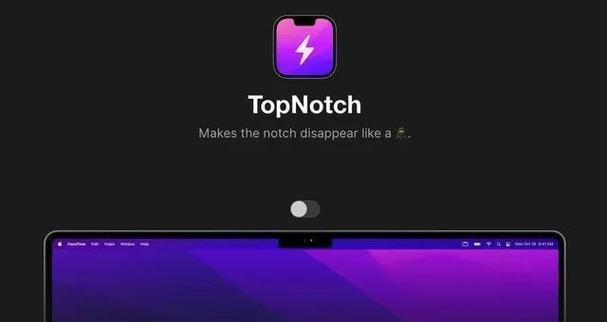
一检查音量设置
我们需要确保电脑音量设置没有被静音或调低。我们可以点击右下角的音量图标,检查音量是否被调至最低或静音状态。如果是,我们可以将音量调高或取消静音,然后再次尝试播放音频。
二检查耳机或扬声器连接
如果我们正在使用耳机或外部扬声器,我们应该检查它们与电脑的连接是否良好。如果连接不牢固或者插口存在杂音,可能会导致电脑无声。我们可以尝试重新插拔耳机或扬声器,确保连接稳定。
三检查设备管理器
打开设备管理器可以帮助我们查看是否有声卡驱动程序出现问题。我们可以按下Win+X键,然后选择设备管理器。在设备管理器中,找到"声音、视频和游戏控制器",展开该选项并检查是否有黄色感叹号或问号图标。如果有,表示声卡驱动程序可能需要更新或重新安装。
四更新驱动程序
驱动程序的更新可以解决许多音频问题。我们可以访问电脑制造商的官方网站,下载最新的声卡驱动程序,并按照提示进行安装。如果已经安装了最新驱动程序,我们可以尝试将其卸载,然后重新安装。
五检查音频服务
音频服务的停止或错误设置也可能导致笔记本电脑无声。我们可以按下Win+R键,然后输入"services.msc"来打开服务管理器。在服务管理器中,找到"WindowsAudio"和"WindowsAudioEndpointBuilder"服务,并确保它们的状态为运行。
六扫描病毒
某些病毒或恶意软件可能会干扰电脑的声音功能。我们可以运行一个可信赖的杀毒软件,对电脑进行全面扫描,以确保没有恶意软件干扰了声音功能。
七检查操作系统更新
操作系统更新通常包含修复和改进音频功能的补丁。我们可以检查操作系统是否有可用更新,并进行安装。更新后,我们可以重新启动电脑并检查声音是否恢复正常。
八重启Windows音频服务
有时候,重启Windows音频服务可以解决一些音频问题。我们可以按下Win+R键,然后输入"services.msc"来打开服务管理器。在服务管理器中,找到"WindowsAudio"和"WindowsAudioEndpointBuilder"服务,右键点击并选择重启。
九查找并修复错误
Windows操作系统自带了一个故障排除工具,我们可以使用它来查找并修复音频问题。我们可以按下Win+I键,然后选择"更新和安全",在左侧菜单中选择"故障排除",然后在右侧找到"音频播放器"选项并运行故障排除工具。
十清理笔记本电脑内部
积尘或杂物可能阻塞笔记本电脑内部的扬声器或散热器,导致声音无法正常输出。我们可以使用压缩空气罐或软刷将灰尘清理出来,确保通风良好。
十一重置操作系统
如果以上方法都没有解决问题,我们可以考虑重置操作系统。在重置之前,我们应该备份重要文件和数据。重置操作系统将恢复电脑到出厂设置,并可能解决一些与声音相关的问题。
十二联系技术支持
如果以上方法都无效,我们可以联系电脑制造商的技术支持部门寻求帮助。他们可能能够提供更专业的解决方案,或者建议我们送修。
十三避免自行拆卸电脑
当我们遇到无声问题时,我们应该尽量避免自行拆卸电脑。除非我们具备相关的硬件知识和经验,否则拆卸电脑可能会导致更严重的问题。
十四定期维护和保养
为了避免笔记本电脑无声问题的发生,我们应该定期进行维护和保养。清理内部灰尘、更新驱动程序、安装安全补丁等。
十五
笔记本电脑无声问题可能由多种原因引起,但通常可以通过检查音量设置、连接设备、更新驱动程序、检查音频服务等方法解决。如果问题仍然存在,可以联系技术支持或进行操作系统重置。在日常使用中,定期维护和保养电脑可以减少无声问题的发生。
笔记本电脑无声音的解决方法
笔记本电脑是我们日常工作和娱乐不可或缺的工具,但有时候我们可能会遇到笔记本电脑无声音的问题,这给我们的使用带来了很多不便。本文将为大家介绍解决笔记本电脑无声音问题的一些方法,希望能帮助大家迅速恢复正常的音频功能。
一、检查音量设置
1.检查音量控制按钮是否处于静音状态。
2.点击任务栏右下角的音量图标,确认音量是否被调到最低或静音。
二、检查音频设备
3.确保插入耳机或扬声器时,与电脑连接良好。
4.检查电脑是否正确识别了耳机或扬声器设备。
三、更新驱动程序
5.打开设备管理器,找到音频设备。
6.右键点击音频设备,选择“更新驱动程序”。
7.根据提示更新驱动程序。
四、检查默认播放设备
8.在控制面板中搜索并打开“声音”设置。
9.确保所需的播放设备已设置为默认。
五、检查应用程序音量
10.打开应用程序,检查其音量设置。
11.确保音量不是被设置成静音或者低音量。
六、重启音频服务
12.打开“运行”对话框,输入“services.msc”并回车。
13.找到“Windows音频”或类似名称的服务。
14.右键点击该服务,选择“重新启动”。
七、卸载冲突的应用程序
15.检查最近安装的应用程序是否与音频设备发生冲突。
16.卸载可能引起冲突的应用程序。
笔记本电脑无声音是一个常见的问题,但通过一些简单的步骤,我们可以快速解决这个问题。检查音量设置和音频设备连接是否正常,然后更新驱动程序和检查默认播放设备。如果问题仍然存在,可以检查应用程序音量、重启音频服务,并卸载可能引起冲突的应用程序。希望这些方法能帮助大家解决笔记本电脑无声音的困扰,恢复正常的音频体验。
版权声明:本文内容由互联网用户自发贡献,该文观点仅代表作者本人。本站仅提供信息存储空间服务,不拥有所有权,不承担相关法律责任。如发现本站有涉嫌抄袭侵权/违法违规的内容, 请发送邮件至 3561739510@qq.com 举报,一经查实,本站将立刻删除。!
相关文章
- 电脑开机后叭一声黑屏原因何在? 2025-04-18
- 目前市面上有哪些值得推荐的笔记本电脑? 2025-04-18
- 笔记本电脑升级配置有哪些步骤?升级后性能提升明显吗? 2025-04-18
- 笔记本电脑8300h性能如何?适合哪些用途? 2025-04-18
- 擦笔记本电脑屏幕时为什么会发出响声? 2025-04-18
- 笔记本电脑租赁拯救者的费用是多少? 2025-04-18
- 笔记本电脑升级店面升级流程是怎样的? 2025-04-18
- 神舟g8笔记本电脑的性能如何? 2025-04-18
- 昂达笔记本电脑性能如何? 2025-04-18
- 准高中生应如何选择笔记本电脑? 2025-04-18
- 最新文章
- 热门文章
-
- 电视机顶盒热点网速慢什么原因?解决方法和优化建议是什么?
- dota服务器无法选择国区的原因是什么?如何解决?
- 罗布乐思高分服务器内容有哪些?
- 服务器外箱折叠设备是什么?功能和使用场景有哪些?
- 小内存电脑如何插入存储卡?操作步骤是什么?
- 三黑显示器分辨率调整步骤是什么?如何优化显示效果?
- 南昌网关物联卡公司推荐?
- 广州通用ip网关设置方法是什么?如何正确配置?
- 电脑内存原理图不理解怎么办?
- 智能手表礼盒套装使用方法是什么?套装内包含哪些配件?
- 集成式热水器导热液是什么?导热液的作用和选择方法?
- 道闸配置操作系统步骤?电脑操作系统如何设置?
- 苹果笔记本桌面图标如何设置?
- 旗舰音箱低音调节方法是什么?调节后音质如何?
- 公司服务器注销流程是什么?注销后数据如何处理?
- 热评文章
- 热门tag
- 标签列表
- 友情链接
